发布时间:2023-03-21 09:11:21
如何恢复硬盘数据?硬盘是电脑必不可少的一个存储设备,其主要作用就是为大家保存日常产出的数据,包括:各种办公文档、产品数据、视频介绍、正式合同等等。而随着使用时间的不断增长,硬盘当中的数据量会变得特别多,所以为了正常平稳的运行,在清理时导致硬盘当中的重要数据出现丢失的问题。那么,如何恢复硬盘数据呢?请不要担心,下面就来手把手教您三个有效的方法,一起来看下吧。

一、免费功能恢复数据
在很大的概率下,硬盘的重要数据在执行删除后,本身不会被立即删除掉,而是修改了目录大家看不到而已。例如:如果您执行的删除方式是普通的右键删除,可以选择免费的功能来试试看。以“回收站还原”功能为例:首先,可以通过双击桌面上的“回收站”图标打开回收站,并选择需要恢复的数据。然后,记下要恢复数据的原始位置,以便知道它们最终会位于何处,并右键单击所选内容选择“还原”即可。

二、专业软件恢复数据
如果您在硬盘里没有直接找到想要恢复的数据,或者说您删除数据的方式是格式化、清空回收站、设备损坏等,那么选择专业数据恢复软件也许是唯一的方法了。以“Superrecovery”软件为例:直接运行电脑上的“Superrecovery”软件,并主界面上选择“误删除文件恢复”模式。紧接着,在第一个界面对格式化丢失的数据位置和具体类型进行选择,并点击“扫描”。等待软件扫描完成之后,可以免费地预览一下具体的数据列表。确认找到想要恢复的数据之后,直接选中并点击“开始恢复”即可。
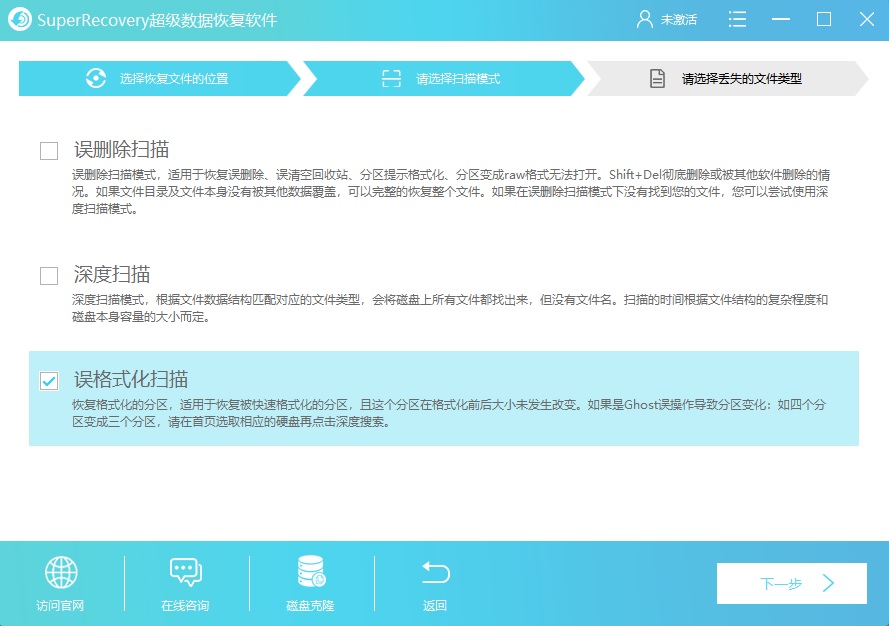
三、便捷操作恢复数据
除了上面分享的两个方法以外,想要恢复硬盘当中的数据,还可以选择一些便捷功能来试试看。目前,在办公的时候,都会选择快捷的方式来解决问题,而日常使用的快捷键操作也可以在一定的程度上帮助我们解决问题。首先,当您刚刚执行过删除数据的操作之后,可以首先使用鼠标右键,点击桌面空白处位置,在弹出的窗口中选择【撤销删除】,也可以使用键盘【Ctrl+Z】按键进行撤销操作。

关于恢复硬盘数据的方法,小编为大家分享的内容就到这里了,相信您在看完之后,相关的问题一定可以得到解决。其实,不管是硬盘也好其它存储设备也好,在平常一定会遇到重要数据丢失的问题。而想要避免这个问题,就得做好数据的备份操作,因为再专业的方法,也不可能做到100%的数据恢复效果。温馨提示:如果您在使用Superrecovery这款软件的时候遇到问题,请及时与我们联系,祝您硬盘数据恢复成功。